Kako stvoriti PIN i upotrijebiti za otključavanje sustava Windows (09.16.25)
Pokušaj pamćenja lozinke svaki put kada trebate koristiti računalo može biti vrlo frustrirajuće, pogotovo ako lozinka izgleda ovako - @ 1fgPs09 $ 4WX! . Srećom, možete odustati od teško pamtljivih lozinki i prijeći na upotrebu PIN-a za otključavanje računala sa sustavom Windows 10. Ako imate PIN za Windows 10, olakšava se prijava na računalo bez ugrožavanja sigurnosti.
Bez obzira jeste li umorni od toga da svaki put morate upisivati lozinku ili jednostavno želite pokušati na drugačiji način otključavanja računala, postupak prebacivanja na Windows PIN je jednostavan i jednostavan i trajao bi manje od 10 minuta. Samo slijedite korake u nastavku za stvaranje PIN-a:
- Kliknite gumb Start smješten u donjem lijevom dijelu zaslona.
- Odaberite Postavke s donjeg izbornika slijeva.
- Kliknite Računi & gt; Opcije prijave .
- U ovom ćete prozoru vidjeti različite mogućnosti prijave, uključujući Windows Hello , Password , PIN , Picture password i Dynamic lock .
- Kliknite gumb Dodaj ispod PIN -a. Ovo će stvoriti PIN za Windows 10 koji možete koristiti umjesto lozinke.
- Prije nastavka stvaranja Windows PIN-a morat ćete se prijaviti pomoću lozinke za Microsoftov račun.
- Jednom prijavljeni, sada možete nominirati PIN broj koji će zamijeniti vašu lozinku. PIN za Windows 10 prema zadanim postavkama sastoji se od brojeva, ali slova i druge znakove možete uključiti označavanjem opcije Uključi slova i simbole.
- Kliknite U redu .
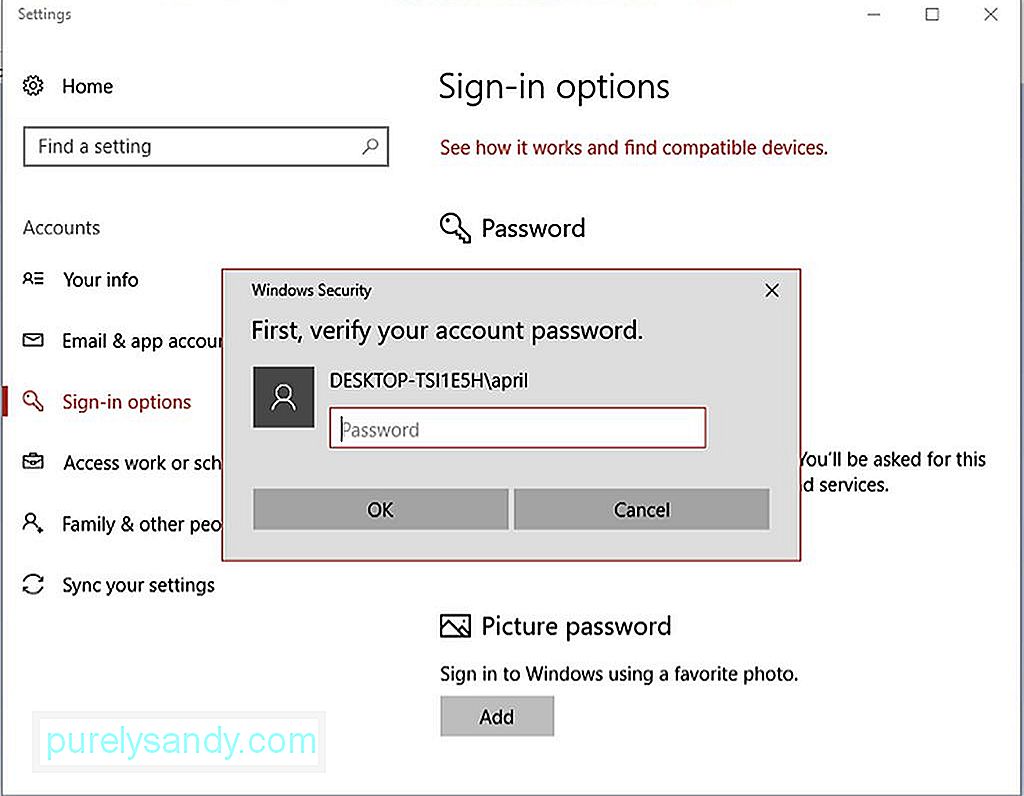
I to je to. Sada možete koristiti svoj Windows PIN za prijavu na računalo.
Savjet za profesionalce: Skenirajte svoje računalo radi problema s performansama, neželjene datoteke, štetne aplikacije i sigurnosne prijetnje
koji mogu uzrokovati probleme sa sustavom ili usporene performanse.
Posebna ponuda. O Outbyteu, uputama za deinstalaciju, EULA-u, Pravilima o privatnosti.
Kako resetirati PIN za Windows 10Pa što se događa kada zaboravite svoj Windows PIN? Ako se to dogodi, samo resetirajte svoj PIN slijedeći donje upute:
- Otvorite Postavke klikom na gumb Start ili pomoću tipkovne prečice Windows + I.
- Idite na Računi & gt; Opcije prijave .
- Kliknite Zaboravio sam svoj PIN . Pojavit će se poruka koja potvrđuje želite li resetirati svoj PIN. Kada to učinite, izgubit ćete pristup računima za igre, bankarstvo ili društvene mreže povezane s vašim prethodnim PIN-om i morat ćete početi od nule. Kliknite Nastavi ako se slažete.
- Utipkajte lozinku za Microsoftov račun i stvorite novi PIN.
Obavezno zaboravite svoj PIN vrijeme jer ako to učinite, morat ćete ponovo proći kroz postupak.
Savjet : Održavajte svoje računalo sa sustavom Windows 10 glatko i učinkovito pokretanjem aplikacije poput Outbyte PC Repair . Briše neželjene datoteke s računala i optimizira RAM za 100% izvedbu u svakom trenutku.
Youtube video: Kako stvoriti PIN i upotrijebiti za otključavanje sustava Windows
09, 2025

